
GUIDE DE PROCÉDURE
RETKOOP
À
DESTINATION DES
MANDATAIRES

 |
GUIDE DE PROCÉDURE RETKOOP À
DESTINATION DES
MANDATAIRES |
 |
|
| COMPTABILITE EN LIGNE | |||
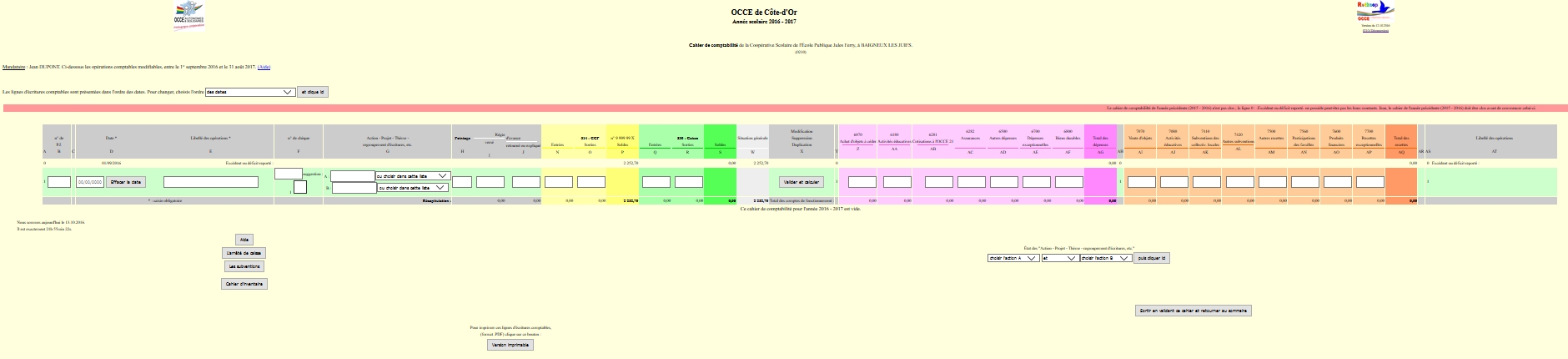
| D'abord
le n° de pièce jointe : il devra être écrit sur la pièce comptable
(facture, ticket de caisse, bordereau de remise d'argent, etc...). Colonne B
|
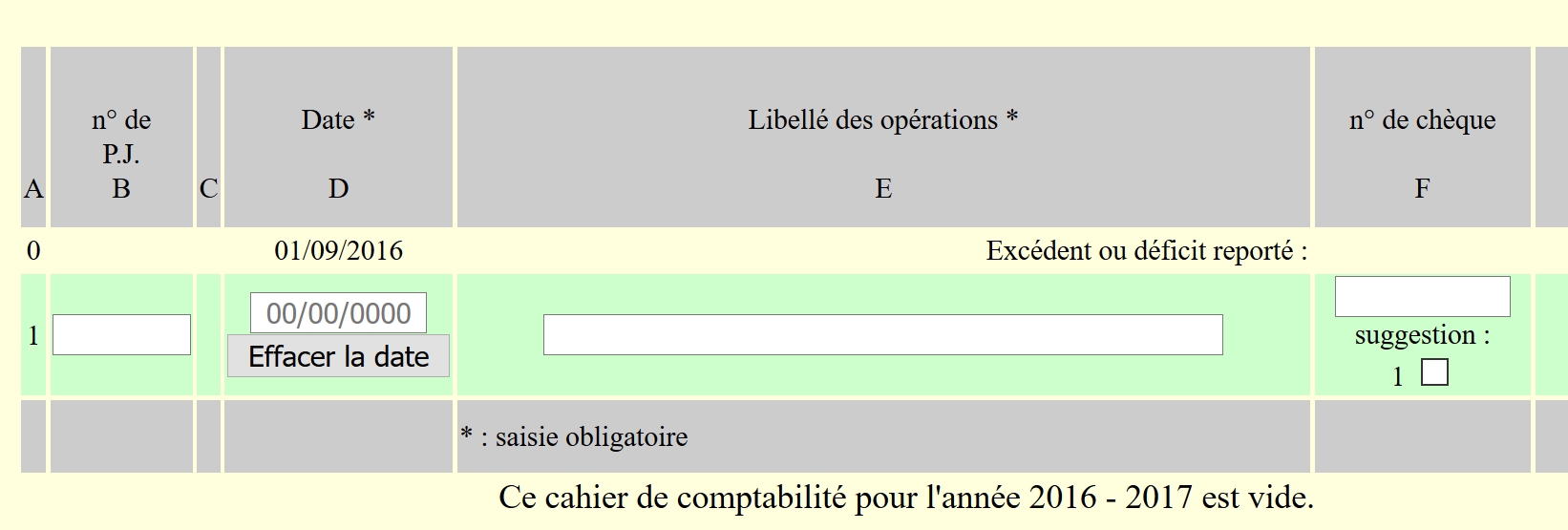 |
| Ensuite
la date : il suffit de cliquer dans la case pour faire apparaître un
mini-calendrier. Cliquez sur la date à choisir, faites défiler les
dates avec les
flèches ou écrivez la date vous même en
respectant le format jj/mm/aaaa. Ce format est
obligatoire.
Colonne D |
|
| Le
libellé décrit l'opération : "Achat de....", "versement de...",
etc. Renseignez-le précisément, il sera d'autant plus facile à
comprendre plus
tard.
Colonne E |
|
|
Si
l'opération comptable génère un chèque, inscrivez-le ; au chèque
suivant, vous pourrez cochez la case "suggestion" et Retkoop inscrira
automatiquement le numéro du chèque suivant de votre chéquier.
Colonne F
|
| Vous
faites une dépense : elle sera payée soit en chèque donc en sortie du
compte courant (chèque émis, inscription en colonne O), soit en liquide
donc en sortie du compte caisse (colonne R). Les calculs des soldes
seront faits automatiquement par la suite. |
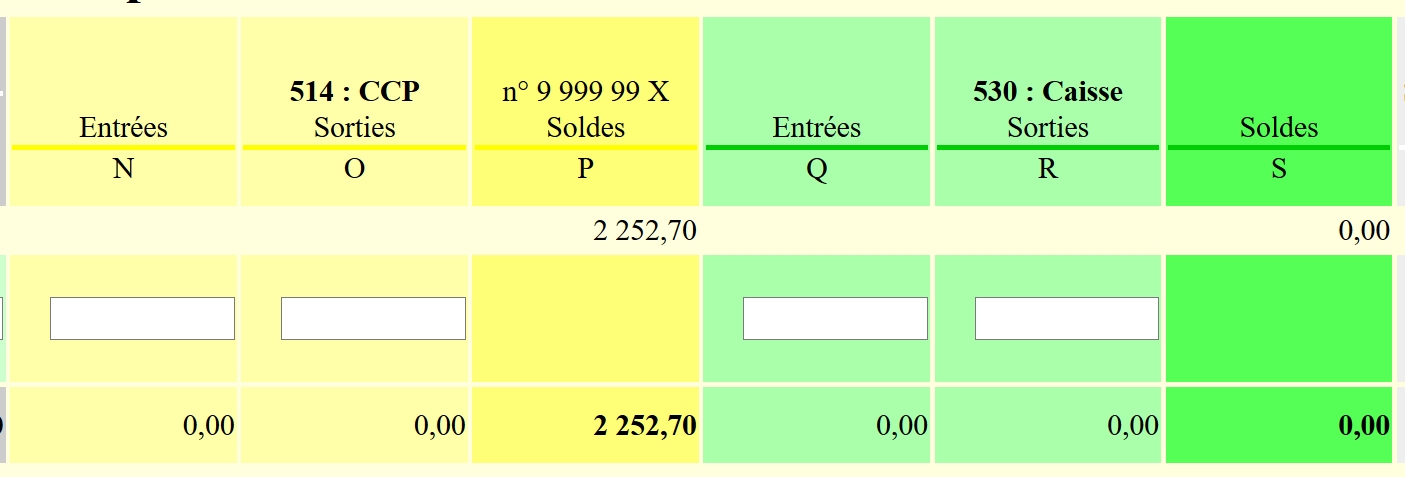 |
| Vous
enregistrez une recette : elle sera encaissée par le dépôt d'un chèque,
d'un virement ou d'un dépôt sur le compte courant (colonne N), soit
physiquement intégrée à la caisse d'argent liquide (pièces et billets,
colonne Q). |
|
Notez bien que dans le
cas d'un flux d'argent liquide, vous devrez mettre à jour votre arrêté
de caisse.
|
|
| Colonnes
de dépenses : les en-têtes commencent tous par le chiffre 6 |
Colonnes
de recettes : les en-têtes commencent tous par le chiffre 7 |
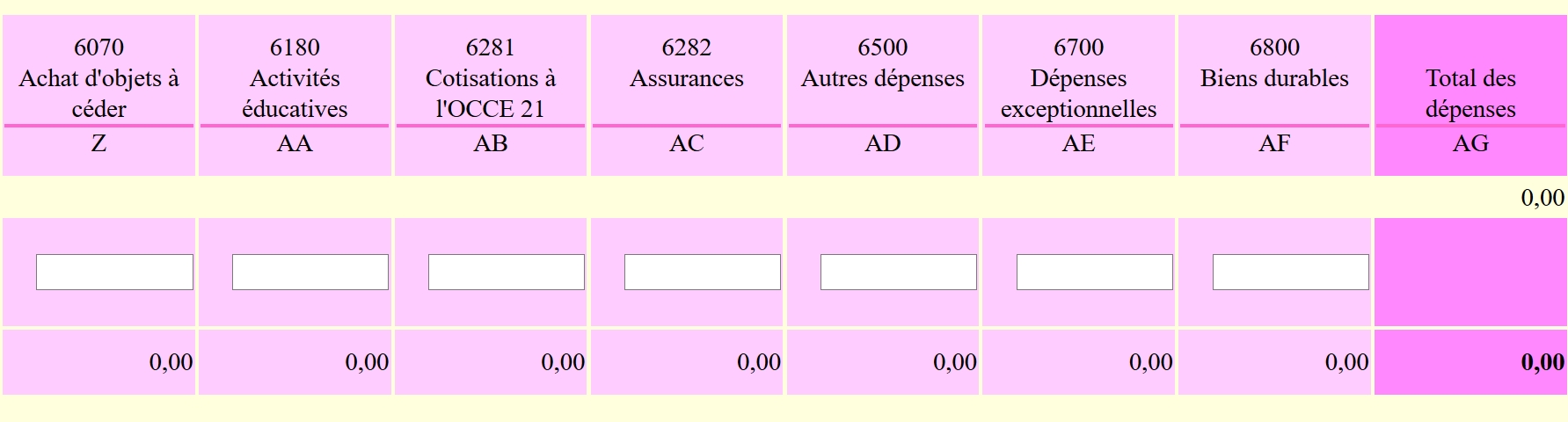 |
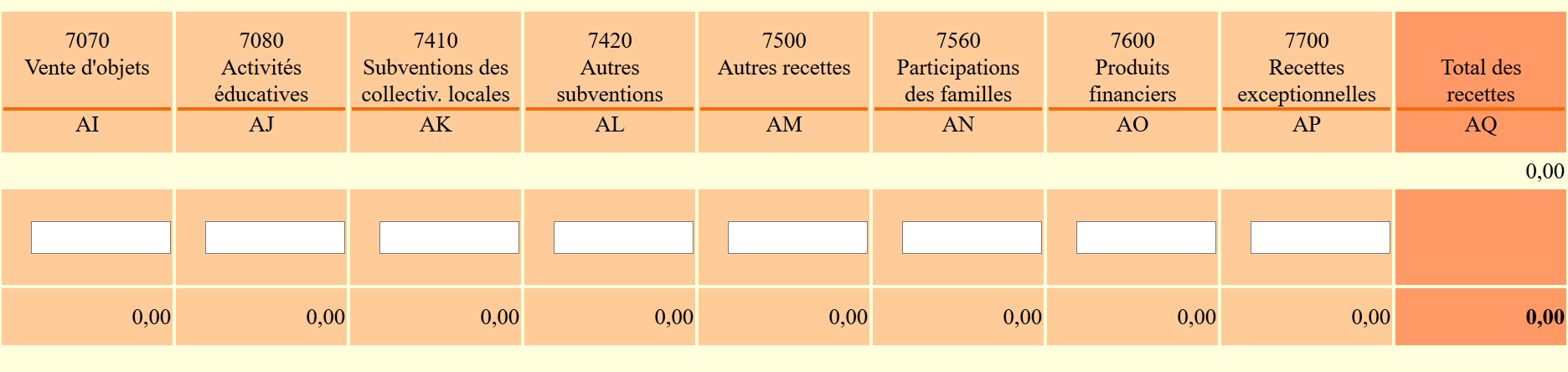 |
Le bouton de validation se situe en colonne X. Lorsque vous cliquez sur ce bouton, votre opération est enregistrée et les soldes sont tous recalculés automatiquement. Notez que deux mini-commandes sont à proximité : la crayon qui sert à modifier une opération déjà enregistrée et la croix qui permet de supprimer une opération enregistrée. Vous trouverez les procédures de modification ou de suppression sur ces liens. |
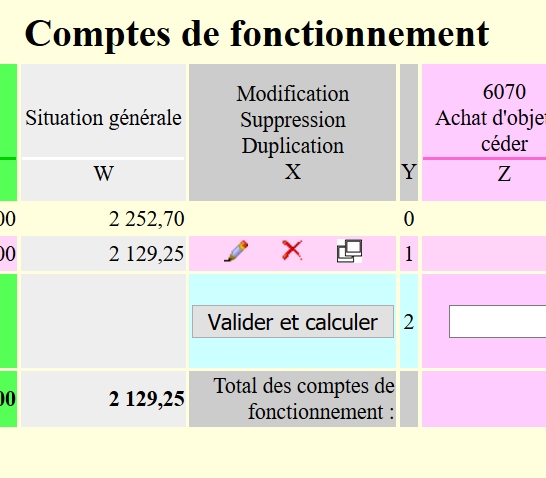 |
 |
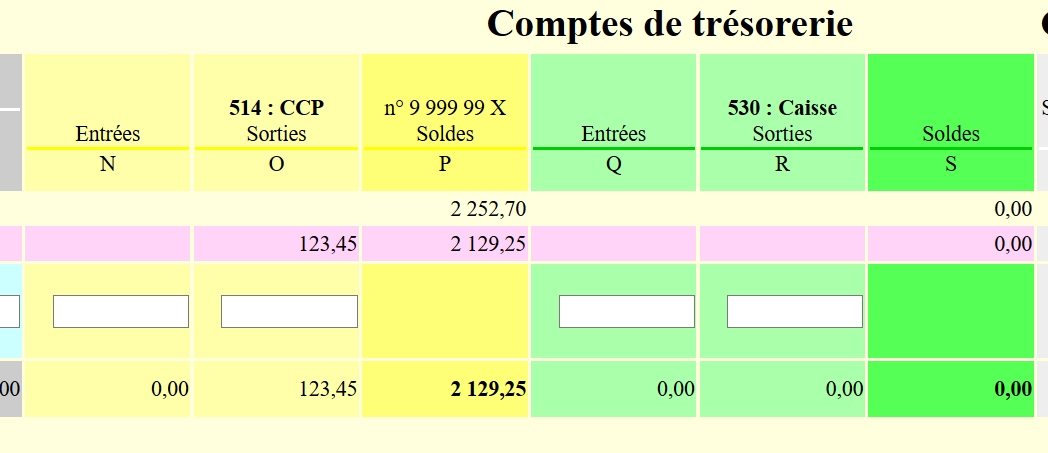 |
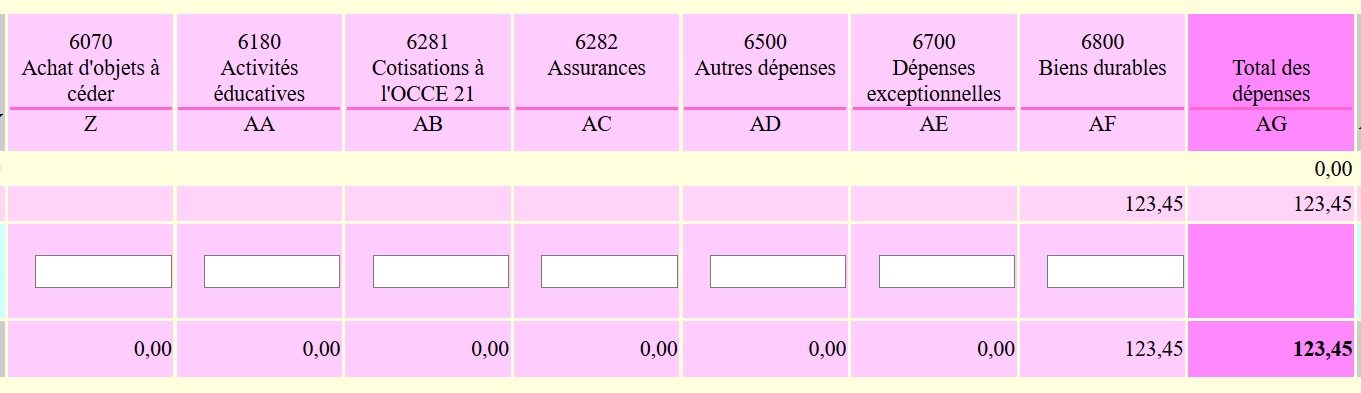 |
|